这几日在做web项目,有快一年的时间没有碰servlet了,今天部署了两个多小时都是404,然后我疯狂百度,疯狂配置,有点第一次配资部署Tomcat的味道了,hhh~~最终还是部署成功了,所以来写一篇博客记录一下我犯的错误,顺便总结一下经验。
第一步我们先新建一个Java web的项目

然后我们需要新建两个文件夹一个是classes一个是lib,lib用来放jar包,classes用来访问servlet,注意一定要放到web/WEB-INF下

之后我们导包就可以了
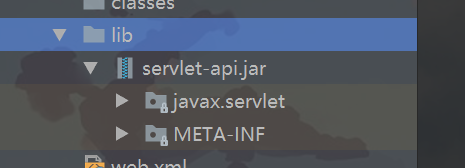
蓝后我们就要新建servlet和配置xml文件了
配置文件:
<?xml version="1.0" encoding="UTF-8"?>
<web-app xmlns="http://xmlns.jcp.org/xml/ns/javaee"
xmlns:xsi="http://www.w3.org/2001/XMLSchema-instance"
xsi:schemaLocation="http://xmlns.jcp.org/xml/ns/javaee http://xmlns.jcp.org/xml/ns/javaee/web-app_4_0.xsd"
version="4.0">
<servlet>
<servlet-name>HelloServlet</servlet-name>
<servlet-class>control.HelloServlet</servlet-class>
</servlet>
<servlet-mapping>
<servlet-name>HelloServlet</servlet-name>
<url-pattern>/hello</url-pattern>
</servlet-mapping>
</web-app>
servlet类
public class HelloServlet extends HttpServlet {
@Override
protected void doGet(HttpServletRequest req, HttpServletResponse resp) throws ServletException, IOException {
resp.getWriter().println("<h1>Hello Servlet</h1>");
resp.getWriter().println(new Date());
}
}
然后我们开始部署tomcat,点击这个
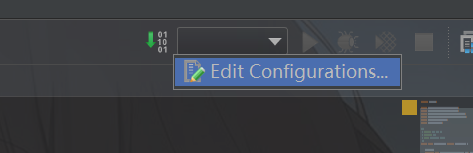
然后再点击local,local就是本地的意思

这边改一下名字其他的默认就行

主要是第二个页面

这里如果想要访问index的同时也想访问tomcat的官网必须把tomcat的安装目录下的ROOT放进来
最后apply然后启动tomcat就可以了
结果如图



基本上配置tomcat和访问servlet就是这个样子。那么就酱子吧,加油吧码农们~